3 tehokasta ratkaisua taustamelun poistamiseen videoista
Tämä viesti kertoo kolme helppoa tapaa poista taustamelu videoista. Halusitpa päästä eroon videoiden ärsyttävästä melusta iPhonella, Android-puhelimella tai tietokoneella, voit tehdä sen noudattamalla asiaan liittyviä ohjeita.
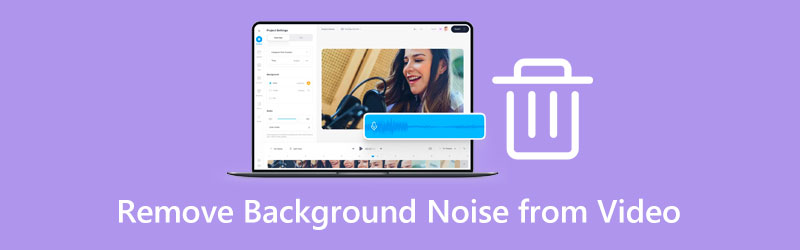
- OPAS LIST
- Osa 1. Helppo tapa poistaa taustamelu videosta
- Osa 2. Taustakohinan poistaminen videosta iMoviessa
- Osa 3. Poista taustakohina online-videotallennuksesta
- Osa 4. Usein kysyttyä taustamelun poistamisesta videoista
Osa 1. Helppo tapa poistaa taustamelu videoista
Kun sinun on poistettava taustamelu videoistasi, voit luottaa tehokkaaseen Video Converter Ultimate. Se antaa sinulle kätevän tavan vaimentaa taustamelu missä tahansa videossa. Lisäksi sen avulla voit helposti korvata alkuperäisen ääniraidan toisella haluamallasi taustamusiikilla. Se tarjoaa myös yksilön Videon tehostin työkalu, jolla voit vaimentaa videota.
Mykistä taustamelu tai vaihda ääniraita
Lataa ja avaa tämä suositeltu Video Converter Ultimate ilmaiseksi tietokoneellasi. Voit napsauttaa + -kuvaketta tuodaksesi videotiedoston.

Kun videosi on ladattu, voit valita Ääniraita pois käytöstä vaihtoehto avattavasta luettelosta kanava. Tämä toiminto mykistää lähteen ääniraidan ja poistaa taustamelun perusteellisesti. Täällä voit myös käyttää sitä Lisää ääniraita ominaisuus korvata lähdeääniraita uudella taustamusiikilla, josta pidät.
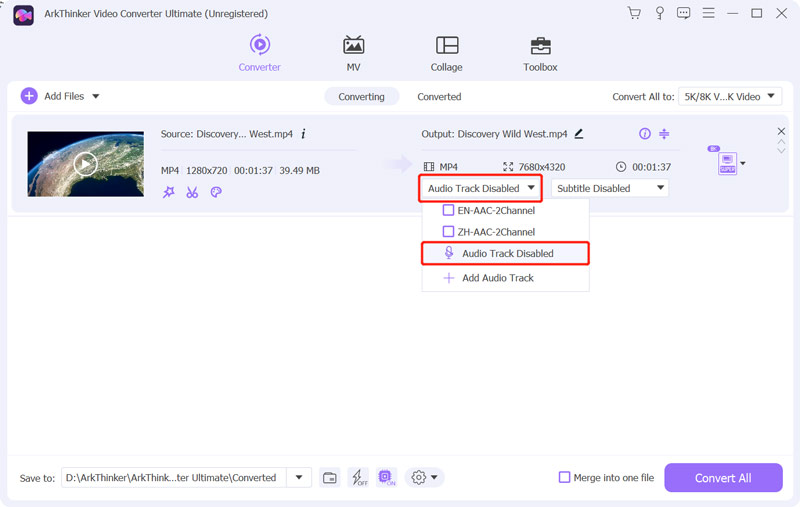
Sisäänrakennetun mediasoittimen avulla voit katsella editoitua videota suoraan. Kun olet tyytyväinen taustamelun poiston tulokseen, voit valita oikean tulostusmuodon Muunna kaikki muotoon ja napsauta sitten Muunna kaikki -painiketta tallentaaksesi videosi laadun heikkenemättä.
Poista videosta taustamelu
Klikkaa Työkalulaatikko -välilehti näyttääksesi lisää videon editoiminen työkaluja. Etsi Video Enhancer -työkalu ja avaa se.

Napsauta isoa + -kuvake ruudun keskiosassa Videon tehostin ponnahdusikkuna lisätäksesi videotiedoston.
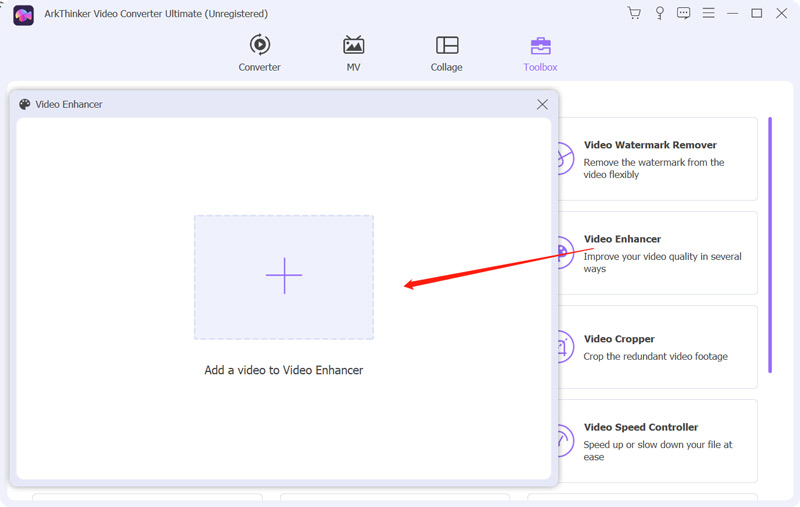
Nyt sinulle tarjotaan neljä vaihtoehtoa videon laadun parantamiseen, Korkeatasoinen resoluutio, optimoi kirkkaus ja kontrasti, poista videokohina, ja Vähennä videon tärinää. Voit rastittaa Vähennä videon tärinää mahdollisuus päästä eroon taustamelusta tehokkaasti ja tehdä videostasi puhtaampi. Täältä voit napsauttaa Esikatselu -painiketta tarkistaaksesi tuloksen.

Kun taustakohina on poistettu videostasi, voit valita sopivan lähtömuodon, säätää videon resoluutiota ja napsauttaa sitten Parantaa -painiketta tallentaaksesi tämän muokatun videon laitteellesi.

Osa 2. Taustakohinan poistaminen iMovien videoista
iMovie on virallinen ja esiasennettu videoeditori Mac-käyttäjille, jotka voivat poistaa taustamelun videoista. Mac-käyttäjänä voit noudattaa alla olevia ohjeita päästäksesi eroon videoiden taustamelusta iMoviella.
Käynnistä iMovie, aloita uusi projekti ja lisää videosi siihen. Vedä lisätty videoleike aikajanalle myöhempää muokkaamista varten.
Klikkaa videota aikajanalla korostaaksesi sitä. Jos haluat poistaa taustamelun videostasi, voit napsauttaa sitä Melunvaimennus ja taajuuskorjain yläpuolella Katsoja. Tämän jälkeen voit valita Vähennä taustamelua laatikkoon tai käytä sitä Taajuuskorjain ominaisuus vaimentaa videota.

Osa 3. Taustakohinan poistaminen online-videotallennuksesta ilmaiseksi
Voit nopeasti poistaa taustamelun videotallenteesta luottaa myös joihinkin ilmaisiin videonmuokkausohjelmiin verkossa. Tässä suosittelemme helppokäyttöistä Media.io äänen kohinanvaimennin sinulle.
Siirry viralliselle Media.io-sivustolle ja etsi Äänen kohinanvaimennusja napsauta sitten Aloita De-Noise -painiketta jatkaaksesi eteenpäin.
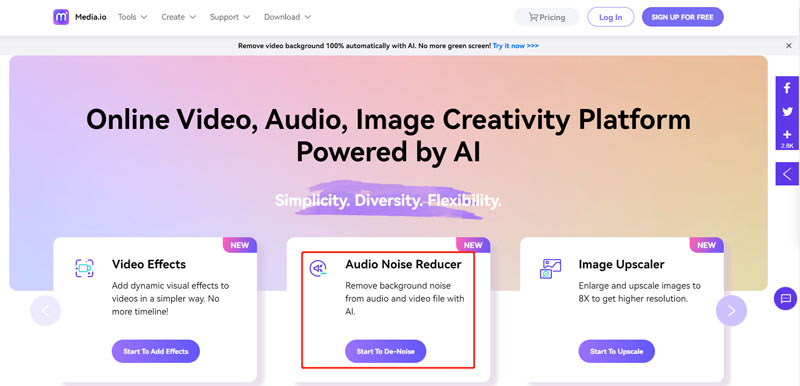
Kun siirryt tietylle Noise Reducer -sivulle, napsauta Aloita ilmaiseksi painiketta nostaaksesi sen AI Noise Reducer. Klikkaa Lataa -painiketta lisätäksesi videoleikkeen siihen.
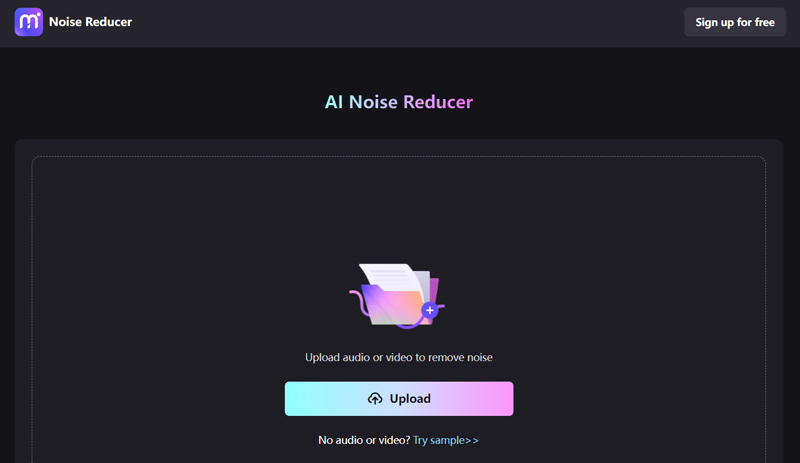
Kun videosi on ladattu, voit poistaa sen valitsemalla oikean kohinatyypin. Klikkaa Vähennä melua nyt -painiketta vahvistaaksesi toiminnon.
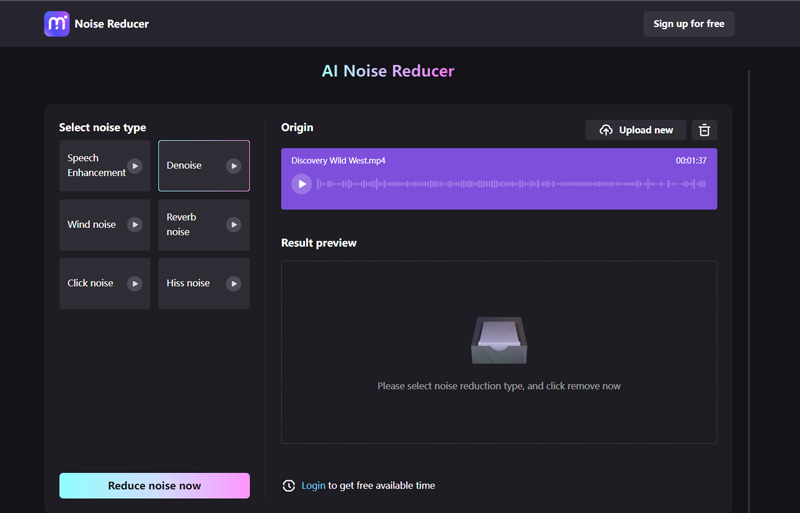
Osa 4. Usein kysyttyä taustamelun poistamisesta videoista
Kuinka poistaa taustamelu videosta iPhonessa?
Vaikka iOS sisältää monia perusmuokkausominaisuuksia, se ei tarjoa erityistä melunpoistotyökalua. Kun haluat poistaa taustamelun iPhonellasi olevista videoista, iMovie tai jotkut kolmannen osapuolen sovellukset voivat auttaa sinua. iMovien avulla voit vähentää taustamelua perusteellisesti mykistämällä lähteen ääniraidan.
Kuinka poistaa taustamelu tai rakeisuus videosta After Effectsissä?
Avaa After Effects ja luo projekti. Lisää videosi ja korosta se sitten aikajanalla. Napsauta Tehoste-valikkoa ja valitse sitten Noise and Grain -vaihtoehto sen pudotusvalikosta. Nyt voit käyttää sen Remove Grain -ominaisuutta poistaaksesi helposti taustamelun videosta.
Voinko vähentää videon taustamelua Audacityn avulla?
Joo. Audacityssä on erityinen kohinanpoistoominaisuus, joka auttaa poistamaan taustamelun videoista. Voit käynnistää sen ja tuoda videotiedoston. Valitse ääniraita, joka sisältää taustakohinaa tai rakeita, jotka haluat poistaa, siirry kohtaan Tehoste ja valitse sitten Kohinanpoistotoiminto vaimentaaksesi video. Tämän jälkeen sinun on napsautettava Noise Profile ja sitten Käytä-painiketta vahvistaaksesi toiminnon.
Johtopäätös
Tämä viesti jakaa kolme hyödyllistä tapaa auttaa sinua poista taustamelu videoista. Kun haluat päästä eroon videon häiritsevästä taustamelusta, kuten jyrinä tai humina, voit valita haluamasi tavan tehdä se.
Mitä mieltä olet tästä postauksesta? Klikkaa arvostellaksesi tätä viestiä.
Erinomainen
Arvosana: 4.9 / 5 (perustuu 220 äänet)
Etsi lisää ratkaisuja
8K-resoluutio ja videon resoluution skaalaaminen 8K:ksi Zoomausvideon laadun parantaminen konferenssin aikana ja sen jälkeen 3 tapaa palauttaa vanhoja videoita ja nauttia paremmasta laadusta [Ominaisuudet & plussat ja miinukset] 4 parasta videon resoluution tehostajaa Kuusi parasta videonvakainta Windowsille, Macille, iPhonelle ja Androidille Mikä on metatiedot ja kuinka muokata videoiden ja musiikin metatietojaSuhteellisia artikkeleita
- Editoi videota
- Mikä on metatiedot ja kuinka muokata videoiden ja musiikin metatietoja
- Kuusi parasta videonvakainta Windowsille, Macille, iPhonelle ja Androidille
- [Ominaisuudet & plussat ja miinukset] 4 parasta videon resoluution tehostajaa
- 3 tapaa palauttaa vanhoja videoita ja nauttia paremmasta laadusta
- Zoomausvideon laadun parantaminen konferenssin aikana ja sen jälkeen
- Merkittäviä tapoja muuntaa 1080p ja 4K välillä ilman laadun heikkenemistä
- Videon resoluution pienentäminen latauksen nopeuttamiseksi
- 6 parasta tapaa skaalata videota tekoälytekniikalla aloittelijoille
- Mikä on 4K-resoluutio ja kuinka skaalata 4K-videoon?
- Poista emojit videoista PC:llä, Macilla, iPhonella ja Androidilla



